Kako koristiti Samsung Galaxy telefone za izradu GIF-ova iz bilo kojeg sadržaja

Snimanje zaslona vjerojatno je poznata značajka svakom korisniku pametnog telefona, ali što je sa stvaranjem animiranih GIF-ova?

Kako bi se vaša mobilna žarišna točka istaknula i kako biste je lakše pronašli, možete joj dati različito i jedinstveno ime. Ovaj članak će vam pokazati kako promijeniti naziv Wi-Fi pristupne točke na iPhoneu i Android telefonu uz samo nekoliko jednostavnih koraka.
( Napomena: Možete odabrati bilo koji naziv za pristupnu točku. Međutim, upamtite da će svaki uređaj koji se prethodno povezao i spremio lozinku morati ponovno unijeti lozinku nakon pristupne točke. To je zato što ovi uređaji vašu preimenovanu pristupnu točku tretiraju kao nova bežična mreža.)
Promijenite naziv žarišne točke na iPhoneu
Da biste promijenili naziv WiFi pristupne točke na svom iPhoneu, prvo ćete morati promijeniti naziv uređaja. To je zato što vam Apple ne dopušta korištenje jedinstvenog naziva za mobilnu pristupnu točku. Sustav će koristiti naziv telefona kao naziv pristupne točke.
Da biste izvršili ovu promjenu, prvo pokrenite aplikaciju Postavke na svom iPhoneu . U izborniku Postavke koji se pojavi kliknite Općenito > O programu .
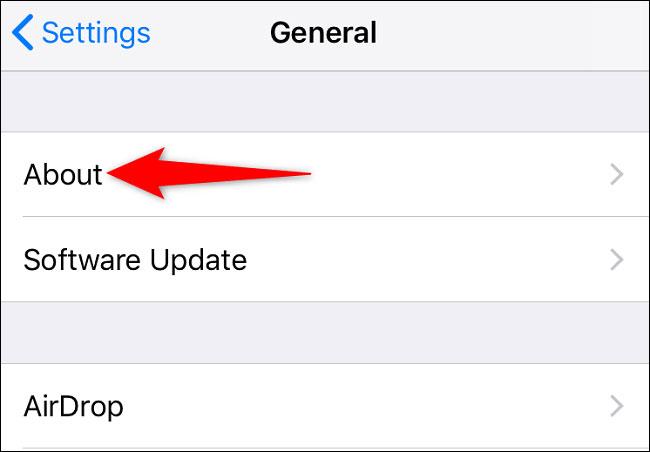
U odjeljku "O" odaberite " Ime " .

Na stranici " Naziv " dodirnite trenutni naziv uređaja i izbrišite ga. Zatim unesite novi naziv koji želite koristiti.
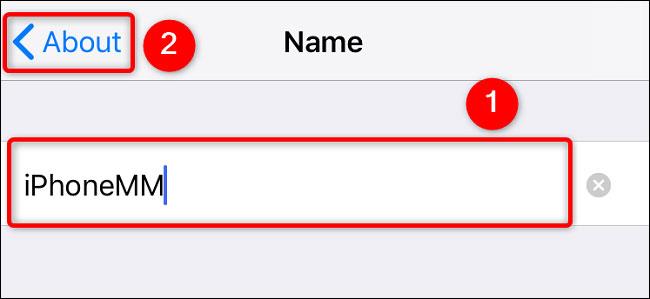
Kada završite, u gornjem lijevom kutu dodirnite “ About ” za povratak na prethodni zaslon.
Gotovo! Uspješno ste promijenili ime svog iPhonea. Ovo će se ime također koristiti kao ime mobilne pristupne točke kada je aktivirate.
Preimenujte SSID žarišne točke na Android telefonu
Za razliku od iPhonea, možete dodijeliti jedinstveno ime pristupnoj točki na svom Android telefonu. Treba napomenuti da će zbog raznolikosti prilagodbi Androida postojati male razlike u naslovima stavki postavki ovisno o svakoj prilagodbi. Međutim, postupak postavljanja bit će u osnovi isti.
Na svom Android telefonu prvo pokrenite aplikaciju Postavke i idite na Wi -Fi & Network > Hotspot & Tethering > Hotspot Wi-Fi signal ( Wi-Fi Hotspot ).

Kliknite na “ Naziv žarišne točke ” .
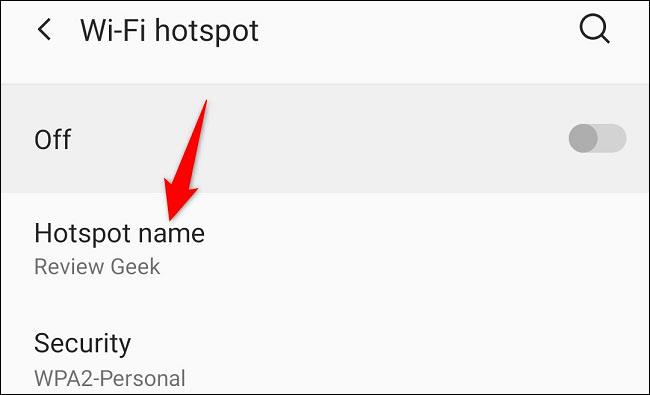
U upitu " Naziv žarišne točke " koji se pojavi izbrišite postojeći naziv i unesite novi naziv koji želite koristiti. Zatim kliknite “ OK ”.
Vratite se na stranicu “ Wi-Fi Hotspot ”, ispod “ Hotspot Name ” vidjet ćete novi naziv koji ste upravo postavili.
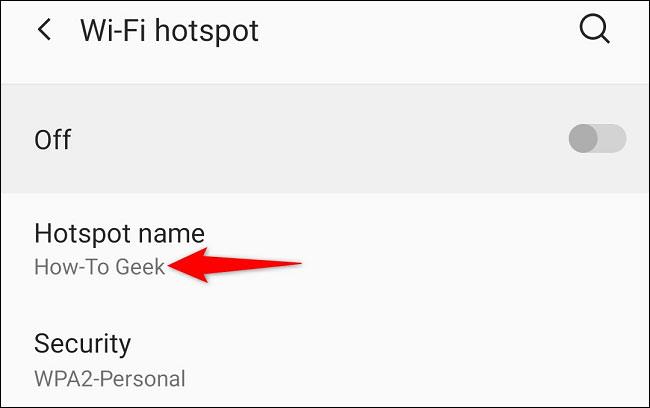
Ako imate Samsung Galaxy telefon, možete preimenovati svoju pristupnu točku tako da odete na Postavke > Veze > Mobilna pristupna točka i povezivanje > Mobilna pristupna točka > Konfiguriraj , dodirnite Idi na “ Naziv mreže ”, unesite novi naziv i odaberite “ Spremi ”.
Sve je tako jednostavno. Nadam se da ste uspješni.
Snimanje zaslona vjerojatno je poznata značajka svakom korisniku pametnog telefona, ali što je sa stvaranjem animiranih GIF-ova?
Ako vam se ne sviđa ili ne želite potrošiti novac na kupnju pametnog sata, značajka "Always On Display" na Samsung Galaxy pametnim telefonima odlična je alternativa.
Ponekad se na vašem pametnom telefonu nalaze male stvari zbog kojih se možete osjećati dosadno i neugodno.
Prikaz informacija o punjenju baterije vrlo je potrebna značajka za korisnike pametnih telefona. Međutim, ponekad možda nećete željeti da se te informacije uvijek prikazuju na zaslonu
Kako bi se vaša mobilna žarišna točka istaknula i kako biste je lakše pronašli, možete joj dati različito i jedinstveno ime.
Microsoft nastavlja mijenjati postavke sustava Windows 10 sa svakom verzijom, na kraju s ciljem uklanjanja upravljačke ploče. Uz ažuriranje Fall Creators, pogledat ćemo nove značajke instalacije koje je dodao Microsoft.
Tekst u stvarnom vremenu standardna je značajka pristupačnosti koju Apple integrira u iPhone modele.
Možete jednostavno provjeriti popis blokiranih telefonskih brojeva na svom iPhoneu pomoću aplikacija Telefon, Poruke i FaceTime.
Evo nekoliko opcija koje će vam pomoći u rješavanju pokvarenog zaslona telefona.
Putem značajki pretvorbe govora u tekst u stvarnom vremenu ugrađenih u mnoge današnje aplikacije za unos, imate brz, jednostavan, au isto vrijeme izuzetno precizan način unosa.
I računala i pametni telefoni mogu se spojiti na Tor. Najbolji način da pristupite Toru s vašeg pametnog telefona je putem Orbota, službene aplikacije projekta.
oogle također ostavlja povijest pretraživanja koju ponekad ne želite da netko tko posuđuje vaš telefon vidi u ovoj Google aplikaciji za pretraživanje. Kako izbrisati povijest pretraživanja na Googleu, možete slijediti korake u nastavku u ovom članku.
Ispod su najbolje lažne GPS aplikacije na Androidu. Sve je besplatno i ne zahtijeva da rootate svoj telefon ili tablet.
Ove godine Android Q obećava donijeti niz novih značajki i promjena u operativnom sustavu Android. Pogledajmo očekivani datum izlaska Androida Q i odgovarajućih uređaja u sljedećem članku!
Sigurnost i privatnost sve više postaju glavna briga za korisnike pametnih telefona općenito.
S načinom rada "Ne uznemiravaj" OS-a Chrome možete odmah isključiti dosadne obavijesti za fokusiraniji radni prostor.
Znate li kako uključiti Game Mode za optimizaciju performansi igre na vašem telefonu? Ako ne, istražimo to sada.
Ako želite, također možete postaviti prozirne pozadine za cijeli Android telefonski sustav pomoću aplikacije Designer Tools, uključujući sučelje aplikacije i sučelje postavki sustava.
Lansira se sve više i više modela 5G telefona, u rasponu od dizajna, vrsta do segmenata. Kroz ovaj članak, istražimo odmah modele 5G telefona koji će biti lansirani ovog studenog.
















